AMSHIDE 명령은 객체가 다른 객체 위에 놓이도록 지정할 때 겹친 객체의 선종류를 변경하여 숨겨진 모서리를 나타냅니다.
전경 객체를 선택하면 AMSHIDE에 의해 배경 객체가 자동으로 선택됩니다. 그러나 배경 객체의 수가 너무 많으면 배경 객체를 수동으로 선택하도록 메시지가 나타납니다.
전경 객체를 선택하고 나면 숨기기 상태 대화상자가 나타나고 각 레벨에 선택된 객체(전경 및 배경)가 트리에 나타납니다. Mechanical 구조 객체 및 블록이 각각의 레벨 아래 이름별로 나열됩니다. 각각의 레벨 아래 자유형 객체라고 하는 단일 노드별로 요소 형상이 트리에 표시됩니다.
기본적으로 숨기기 상태에는 두 레벨(전경 및 배경)만이 있지만 필요한 경우 더 많은 레벨을 추가할 수 있습니다. 더 많은 레벨을 추가하면 전경 및 배경만이 포함된 상태를 벗어나는 복잡한 숨기기 상태를 처리할 수 있습니다.
한 레벨에서 다른 레벨의 블록 및 Mechanical 구조 객체를 끌어 놓을 수 있습니다. 이에 대한 개별 항목이 없으므로(자유형 객체라고 하는 단일 노드 아래 그룹화되어 있음) 요소 형상을 끌어 놓을 수 없습니다. 레벨에 객체를 추가하려면 레벨을 선택하고  버튼을 사용합니다.
버튼을 사용합니다.
Mechanical 구조 사용 도면에 대한 숨기기 상태를 작성 중이면 객체를 선택할 때 툴팁에 주의해야 합니다. 툴팁에는 요소 형상을 선택하고 있는지 또는 구조 구성요소를 선택하고 있는지 여부가 표시됩니다. 비구조 환경에서는 툴팁이 중요하지 않습니다. 요소 형상을 클릭하면 자유형 객체로 선택됩니다. 블록에 속한 형상을 선택하면 전체 블록이 선택됩니다.
AMSHIDE를 사용하면 숨기기 상태의 이름을 지정할 수 있습니다. 숨기기 상태를 저장하는 경우 이름이 Mechanical 검색기에 나타납니다. 숨기기 상태를 편집하려면 Mechanical 검색기에서 해당 항목을 두 번 클릭합니다. 숨기기 상태의 이름을 적절하게 지정하면 다른 숨기기 상태를 쉽게 구분하고 편집 시 빠르게 선택할 수 있습니다.
Mechanical 구조 사용 도면에서는 Mechanical 구조의 숨기기 상태 위치가 중요합니다.
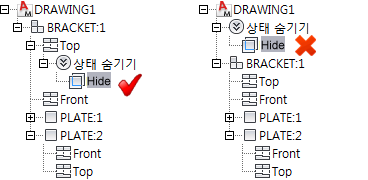
예를 들어 부분조립품의 두 부품 간에 숨기기 상태를 작성하는 경우 숨기기 상태를 부분조립품에 저장하는 것이 가장 적합합니다. 도면에서 부분조립품의 다른 복제를 삽입하면 숨기기 상태도 부분조립품의 필수 부분이므로 자동으로 삽입됩니다. 또는 도면 이름 바로 아래(검색기의 루트 노드)에 숨기기 상태를 저장하면 부분조립품이 숨기기 상태를 저장하지 않으므로 숨기기 상태가 작성한 새 복제에 표시되지 않습니다.
AMSHIDE 명령은 원래 Mechanical 구조 명령으로 설계되었으므로 명령 이름에 "AMS" 접두어가 붙습니다. 그러나 이후로 명령이 향상되면서 비Mechanical 구조 워크플로우도 지원합니다.